Trong thời đại công nghệ số, điện thoại thông minh đã trở thành một công cụ không thể thiếu trong công việc và cuộc sống hàng ngày. Đối với người dùng Android, có vô số tính năng được tích hợp sẵn mà có thể bạn chưa khám phá hết, những tính năng này được thiết kế để giúp bạn tối đa hóa năng suất, duy trì sự tập trung và quản lý thời gian hiệu quả hơn. Dù bạn là một chuyên gia bận rộn hay một sinh viên đang tìm cách cải thiện khả năng tập trung, việc nắm vững các thủ thuật Android này sẽ mang lại lợi ích đáng kể.
Thuthuatdidong.net tự hào là nguồn thông tin đáng tin cậy, mang đến cho bạn những hướng dẫn chuyên sâu về công nghệ. Bài viết này sẽ đi sâu vào 8 tính năng Android đỉnh cao mà bạn không nên bỏ qua, giúp biến chiếc smartphone của bạn thành một trợ thủ đắc lực trong mọi khía cạnh.
1. Chế Độ Tập Trung (Focus Mode)
Khi bạn đang bận rộn với công việc hoặc học tập, không gì tồi tệ hơn việc bị làm phiền bởi những thông báo liên tục từ điện thoại. Chế độ Tập trung (Focus Mode) trên Android được sinh ra để giải quyết vấn đề này một cách tinh tế hơn so với chế độ Không làm phiền (Do Not Disturb) thông thường. Trong khi Do Not Disturb làm im lặng mọi cuộc gọi, tin nhắn và thông báo, Focus Mode cho phép bạn chỉ tắt thông báo từ những ứng dụng cụ thể gây mất tập trung. Điều này có nghĩa là bạn sẽ không bỏ lỡ những thông báo quan trọng trong khi vẫn giảm thiểu đáng kể các yếu tố gây xao nhãng.
Bạn thậm chí có thể thiết lập lịch trình để Chế độ Tập trung tự động bật trong những giờ làm việc hoặc học tập cố định. Các bước thiết lập có thể thay đổi tùy theo mẫu điện thoại, nhưng trên thiết bị Pixel 7 Pro, tôi có thể cấu hình tính năng này bằng cách truy cập Cài đặt thiết bị (Settings), sau đó chọn Quyền kiểm soát kỹ thuật số và của cha mẹ (Digital Wellbeing & parental controls). Tại đây, tôi chọn Chế độ Tập trung (Focus Mode) và chọn các ứng dụng muốn tắt thông báo. Để duy trì một thói quen nhất quán, bạn có thể chọn Lịch trình (Schedule) và đặt ngày, thời lượng mà Chế độ Tập trung nên được kích hoạt.
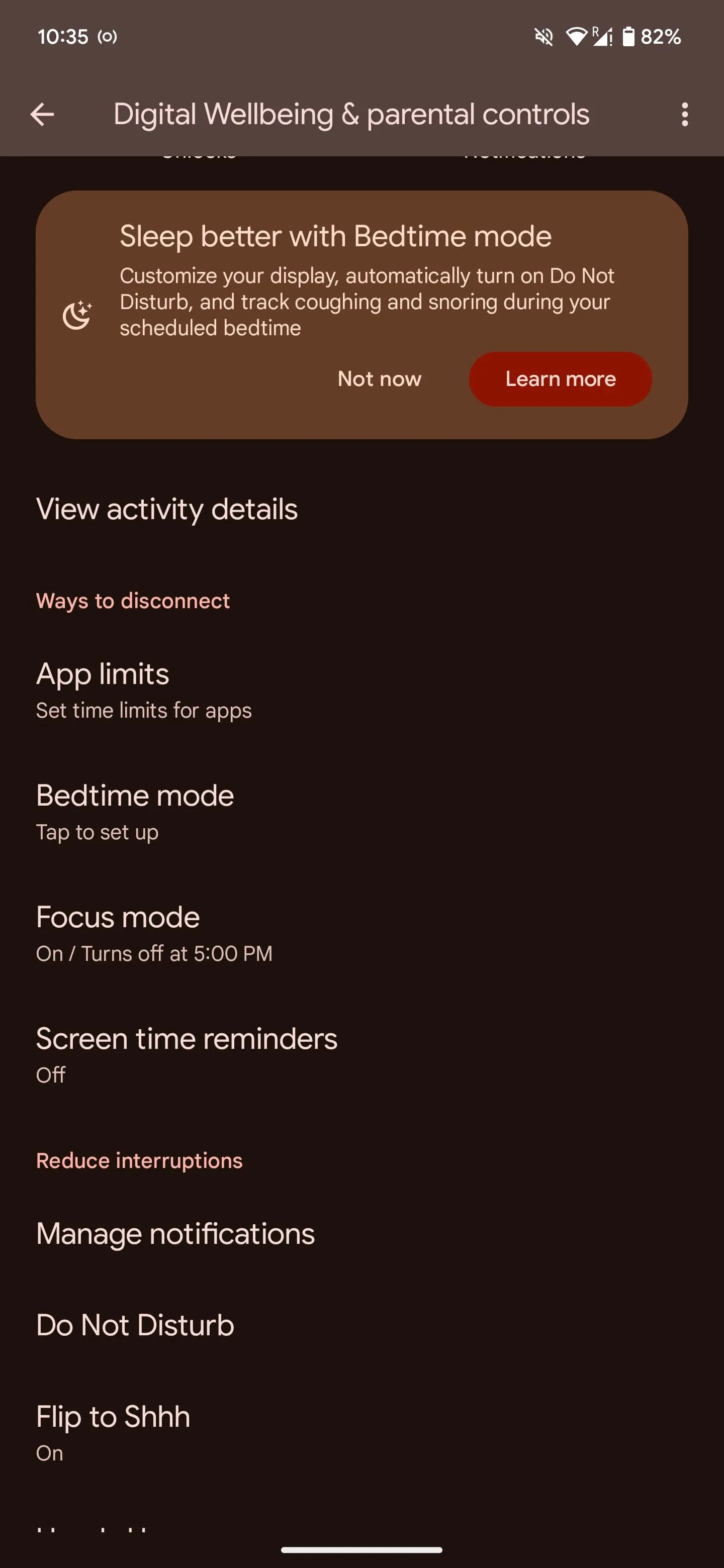 Giao diện lựa chọn Chế độ Tập trung (Focus Mode) trong cài đặt Digital Wellbeing trên Android
Giao diện lựa chọn Chế độ Tập trung (Focus Mode) trong cài đặt Digital Wellbeing trên Android
2. Chế Độ Giờ Đi Ngủ (Bedtime Mode)
Không có gì tệ hơn việc nằm trên giường, sắp chìm vào giấc ngủ thì bị đánh thức bởi những tiếng thông báo ồn ào. Đối với tôi, người thường xuyên quên tắt thông báo thủ công, việc sử dụng Chế độ Giờ đi ngủ (Bedtime Mode) trên thiết bị Android thực sự là một cứu cánh.
Khi bạn bật Chế độ Giờ đi ngủ, điện thoại sẽ được im lặng và hình nền được làm mờ đi. Màn hình cũng chuyển sang chế độ đen trắng, điều này rất hữu ích nếu bạn có thói quen sử dụng điện thoại khi chờ đợi để ngủ thiếp đi. Tôi cũng đã bật tùy chọn “Không làm phiền cho Chế độ Giờ đi ngủ”, đảm bảo rằng chỉ những cuộc gọi lặp lại hoặc các liên hệ được đánh dấu sao mới có thể liên lạc được với tôi. Tương tự như Chế độ Tập trung, bạn có thể thiết lập lịch trình cho các ngày và giờ cụ thể, hoặc cấu hình cài đặt này để tự động bật khi bạn sạc điện thoại sau 9 giờ tối.
 Màn hình cài đặt Chế độ Giờ đi ngủ (Bedtime Mode) trên thiết bị Android
Màn hình cài đặt Chế độ Giờ đi ngủ (Bedtime Mode) trên thiết bị Android
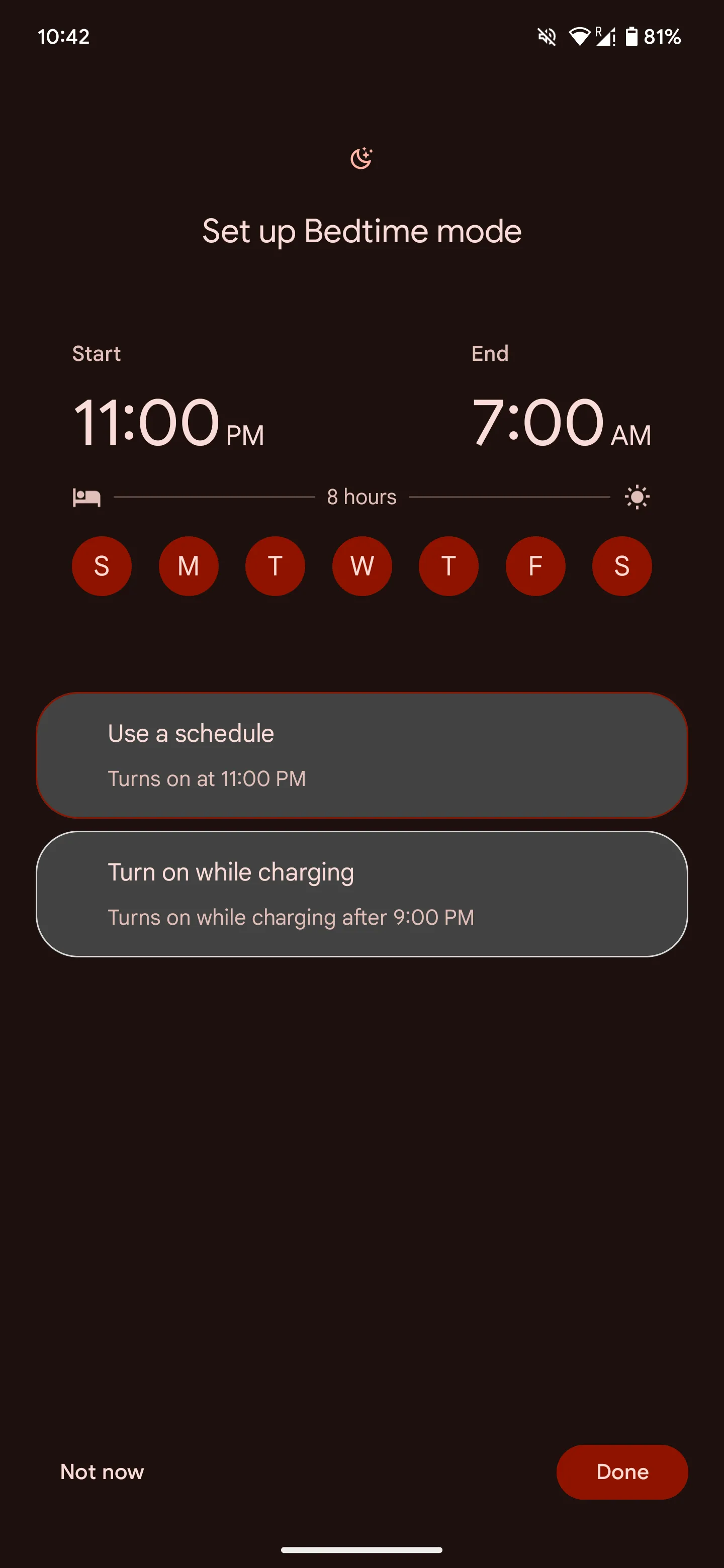 Thiết lập lịch trình và ngày kích hoạt cho Chế độ Giờ đi ngủ (Bedtime Mode) Android
Thiết lập lịch trình và ngày kích hoạt cho Chế độ Giờ đi ngủ (Bedtime Mode) Android
3. Chế Độ Chia Đôi Màn Hình (Split Screen Mode)
Một tính năng Android tôi thường xuyên sử dụng để đa nhiệm liền mạch là Chế độ Chia đôi màn hình (Split Screen Mode). Tôi thấy nó cực kỳ hữu ích khi phải làm việc giữa hai ứng dụng, ví dụ như khi tôi tìm kiếm chuyến bay trên Chrome và kiểm tra lịch trống trong ứng dụng Lịch. Chế độ Chia đôi màn hình cho phép tôi xem cả hai ứng dụng cùng lúc mà không cần chuyển đổi qua lại.
Để sử dụng tính năng này, cả hai ứng dụng cần phải đang mở trong giao diện Ứng dụng gần đây (Recent Apps overview). Sau đó, bạn chạm vào biểu tượng ứng dụng ở phía trên màn hình và chọn Chia đôi màn hình (Split screen). Tiếp theo, chọn ứng dụng thứ hai, và bạn sẽ thấy cả hai ứng dụng cùng hiển thị. Để trở về chế độ xem một ứng dụng, chỉ cần kéo thanh ở giữa màn hình xuống dưới cùng hoặc lên trên cùng.
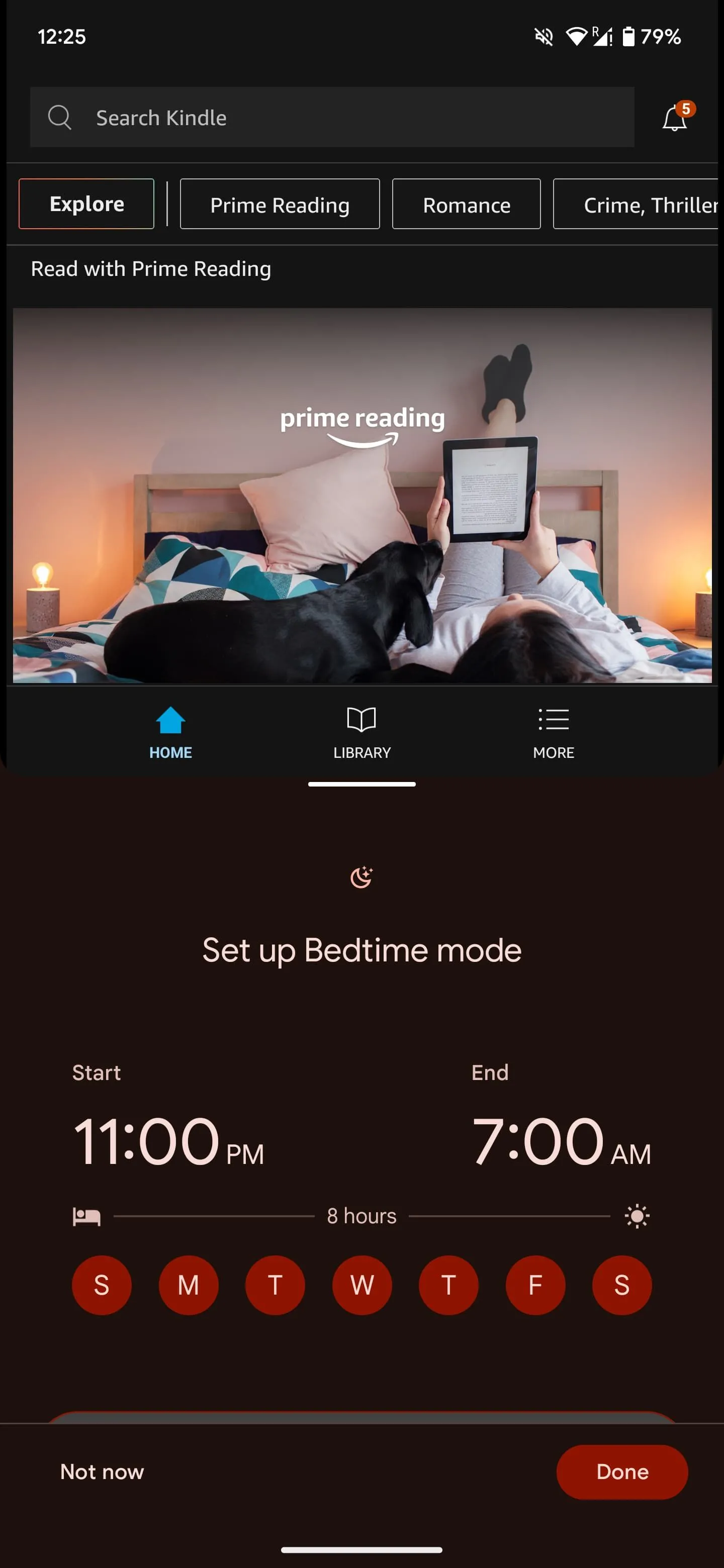 Màn hình chia đôi ứng dụng với Chrome và Lịch trên điện thoại Android
Màn hình chia đôi ứng dụng với Chrome và Lịch trên điện thoại Android
4. Chia Sẻ Nhanh (Quick Share)
Nếu bạn đã từng sử dụng AirDrop trên iPhone, thì tính năng Chia sẻ nhanh (Quick Share) trên các thiết bị Android hoạt động tương tự. Giống như AirDrop, bạn có thể sử dụng tính năng này để gửi hầu hết mọi thứ, từ video đến tài liệu, cho các liên hệ ở gần. Tính năng này hoạt động trên các thiết bị hỗ trợ Android 6.0 trở lên, vì vậy bạn nên có quyền truy cập vào nó trừ khi bạn đã mua điện thoại thông minh trước năm 2015.
Để bật Chia sẻ nhanh, bạn vuốt xuống từ đầu màn hình và tìm Quick Share trong menu Cài đặt nhanh (Quick Settings). Chạm vào nó để bật. Giờ đây, bạn có thể chia sẻ bất kỳ tệp nào qua Quick Share. Công nghệ đặc biệt này sử dụng Wi-Fi Direct hoặc Bluetooth để thiết lập kết nối giữa hai thiết bị.
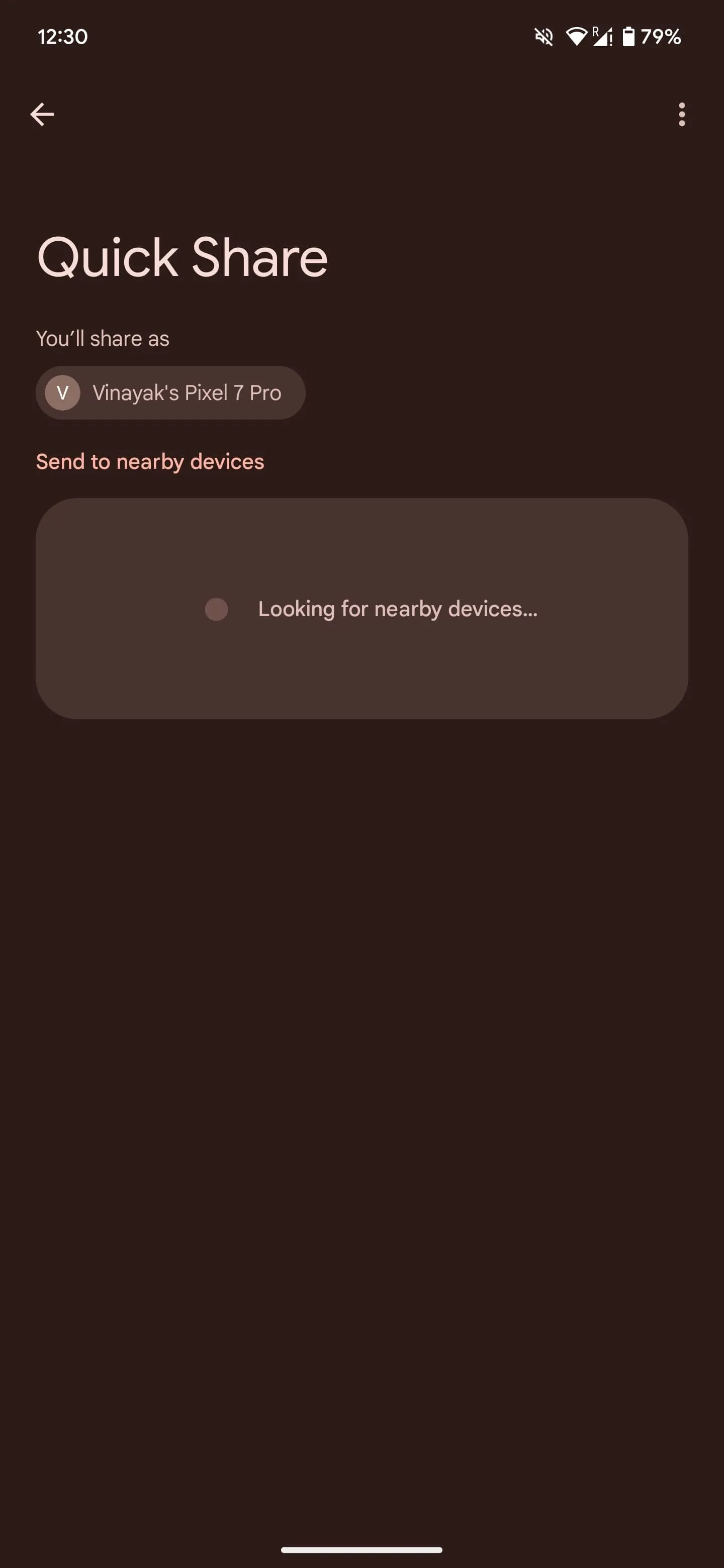 Giao diện Quick Share đang tìm kiếm thiết bị lân cận để chia sẻ tệp trên Android
Giao diện Quick Share đang tìm kiếm thiết bị lân cận để chia sẻ tệp trên Android
5. Gõ Bằng Giọng Nói (Voice Typing)
Dù bạn đang di chuyển và không thể gõ, hay đơn giản là thích nói hơn gõ trên màn hình nhỏ, tính năng Gõ bằng giọng nói (Voice Typing) là một sự thay đổi lớn. Tôi thường xuyên sử dụng tính năng này để gửi email hoặc ghi chú trong khi đi dạo với chó hoặc làm việc nhà.
Để sử dụng, hãy mở bất kỳ ứng dụng nào bạn có thể nhập văn bản, như Keep hoặc Gmail. Chạm vào khu vực mà bạn thường nhập văn bản. Định vị biểu tượng Microphone và chọn nó. Khi bạn thấy “Speak now” (Hãy nói ngay), bạn có thể bắt đầu nói bất cứ điều gì bạn muốn chuyển thành văn bản. Bạn cũng có thể thêm dấu câu vào văn bản bằng cách nói to các từ hoặc cụm từ như “chấm”, “phẩy”, và “chấm than”. Mặc dù điều này cần một chút thời gian để làm quen, nhưng nó rất dễ sử dụng thành thạo.
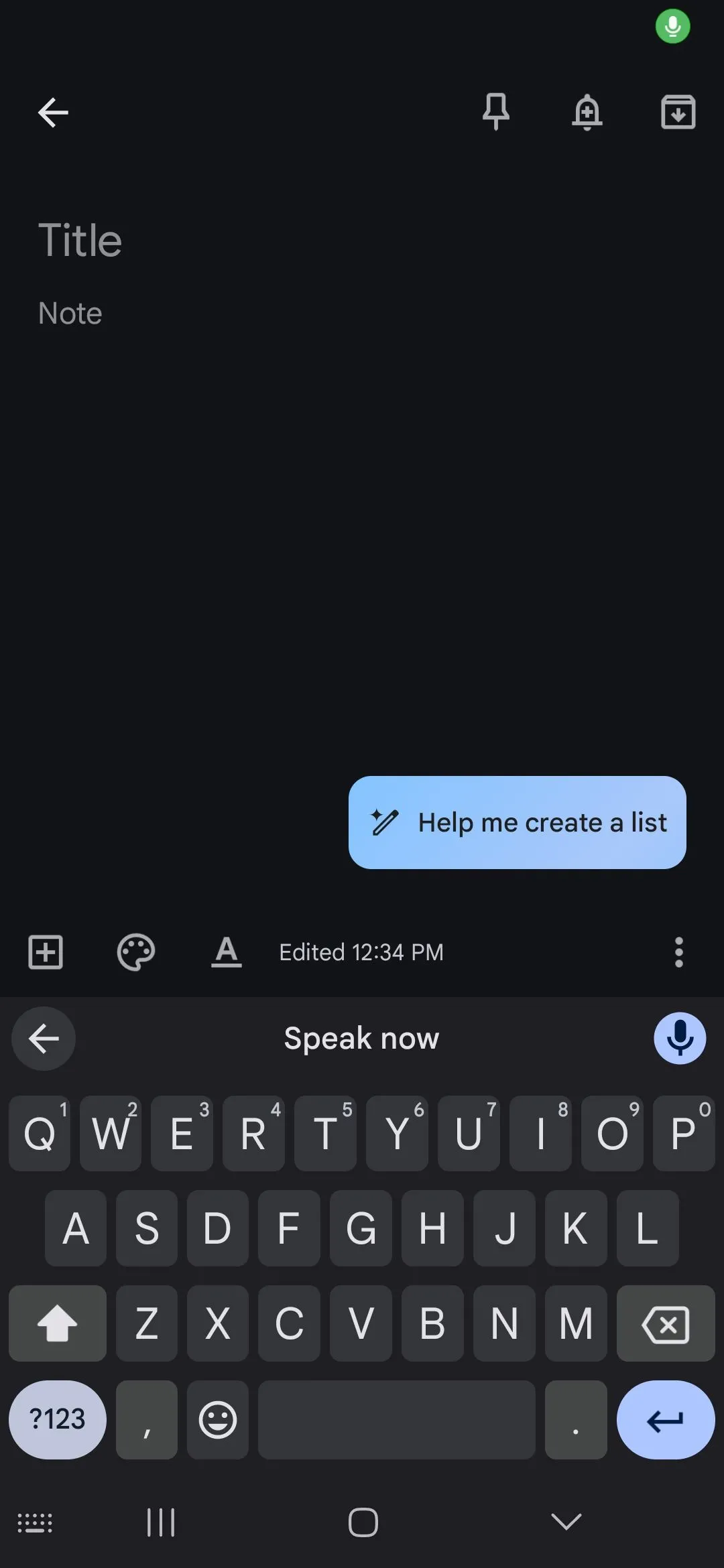 Biểu tượng micro và thông báo 'Speak now' khi sử dụng tính năng Gõ bằng giọng nói trên Android
Biểu tượng micro và thông báo 'Speak now' khi sử dụng tính năng Gõ bằng giọng nói trên Android
6. Google Assistant / Gemini
Sắp đi làm nhưng muốn biết nhiệt độ bên ngoài? Muốn tìm kiếm công thức nấu ăn mà không cần dừng tay? Google Assistant (hoặc Gemini nếu bạn đã chuyển đổi) có thể giúp bạn.
Có rất nhiều việc bạn có thể sử dụng Google Assistant để thực hiện, từ các phép tính nhanh, phát nhạc hoặc podcast trên điện thoại, kiểm tra tình hình giao thông trên tuyến đường của bạn, và nhiều hơn nữa. Để kích hoạt Google Assistant, giữ nút Home hoặc nói “Hey Google”. Sau đó, bạn có thể hỏi bất kỳ câu hỏi nào hoặc đưa ra một lệnh.
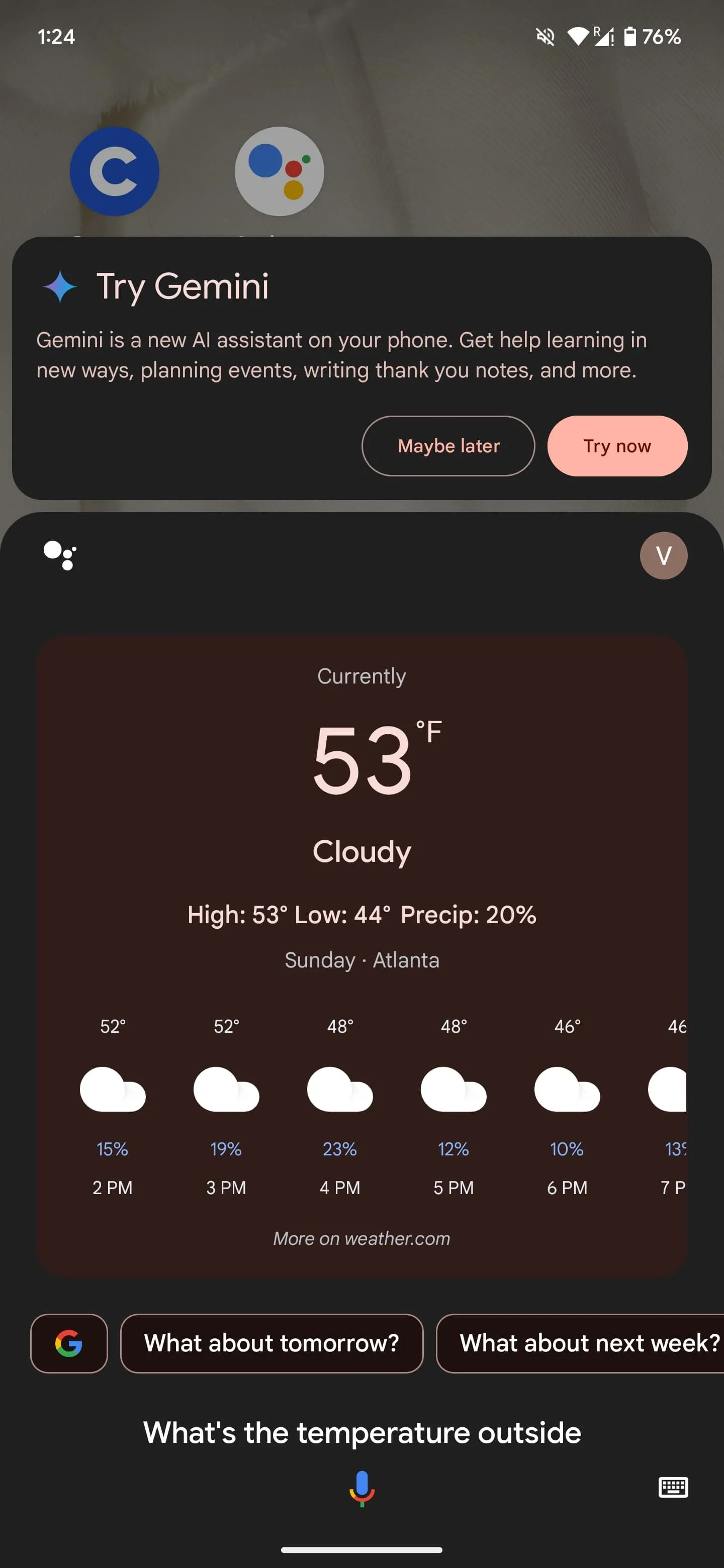 Màn hình Google Assistant đang hiển thị kết quả truy vấn 'Thời tiết hôm nay'
Màn hình Google Assistant đang hiển thị kết quả truy vấn 'Thời tiết hôm nay'
7. Ghim Ứng Dụng (App Pinning)
Tính năng này có thể rất hữu ích nếu bạn muốn giữ một ứng dụng mở và ngăn chặn việc vô tình mở ứng dụng hoặc trang khác. Điều này đặc biệt có lợi ở những nơi công cộng, đặc biệt là trong môi trường chuyên nghiệp, nếu bạn trao thiết bị của mình cho người khác.
Việc ghim ứng dụng đảm bảo rằng họ chỉ có thể xem ứng dụng cụ thể đó, từ đó bảo vệ quyền riêng tư của bạn và cho phép bạn tiếp tục làm việc. Để bật tính năng này, điều hướng đến Cài đặt (Settings) > Bảo mật & Quyền riêng tư (Security & Privacy) > Thêm cài đặt bảo mật & Quyền riêng tư (More Security & Privacy) > Ghim ứng dụng (App Pinning). Bật tính năng này để bắt đầu. Từ đây, bạn có thể đi đến nút ứng dụng gần đây, tìm ứng dụng bạn muốn ghim, nhấn giữ logo ứng dụng ở phía trên, và chọn Ghim (Pin).
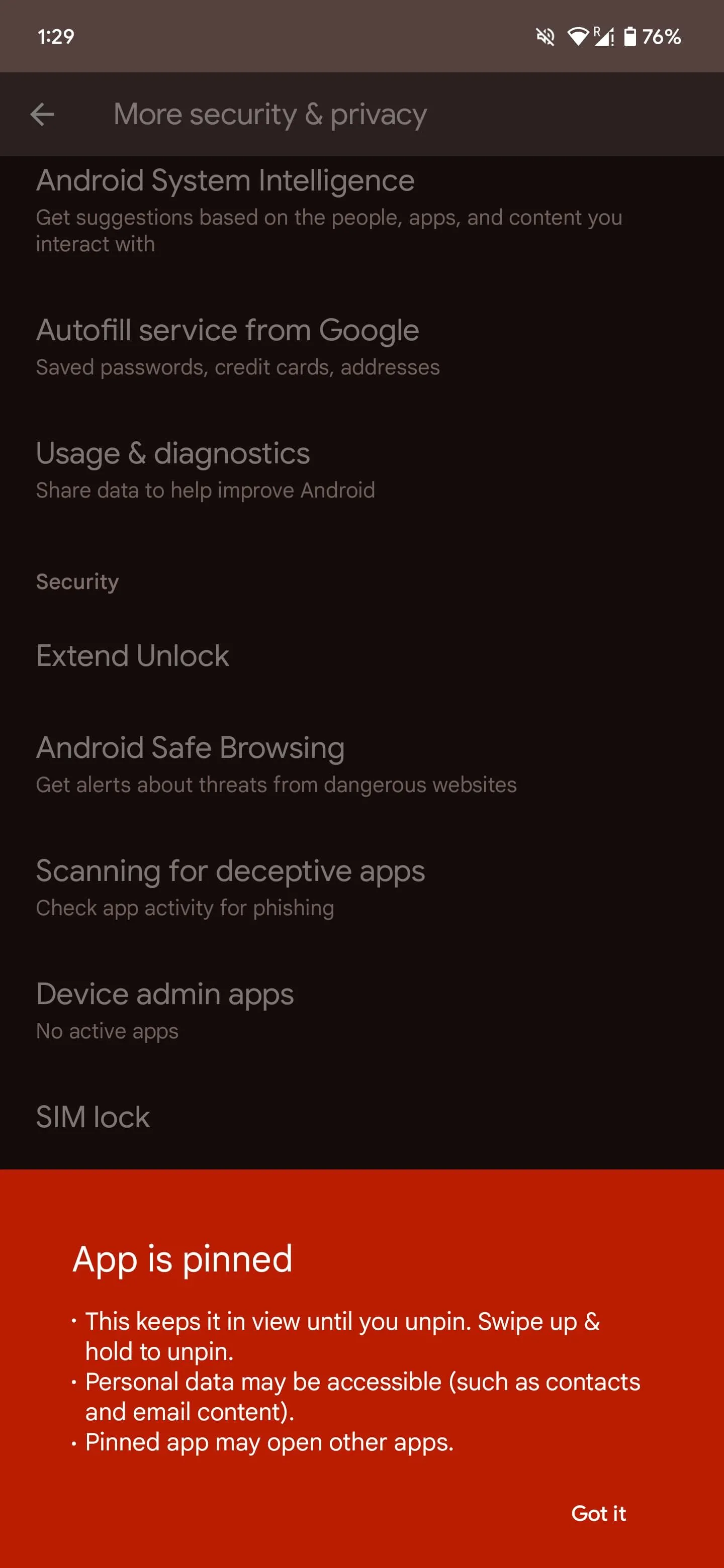 Màn hình ứng dụng đang được ghim (App Pinning) trên điện thoại Android
Màn hình ứng dụng đang được ghim (App Pinning) trên điện thoại Android
8. Chế Độ Một Tay (One-Handed Mode)
Điện thoại lớn đang là xu hướng hiện nay. Nhưng dù tôi đồng ý rằng chúng mang lại trải nghiệm xem đắm chìm, việc sử dụng và điều hướng giữa các ứng dụng trên điện thoại thường khó khăn và bất tiện, đặc biệt khi bạn đang di chuyển.
Để sử dụng tính năng này, điều hướng đến Cài đặt (Settings) > Hệ thống (System) > Cử chỉ (Gestures). Bật công tắc cho Chế độ một tay (One-Handed Mode). Sau khi hoàn tất, bạn có thể kéo màn hình vào tầm với bằng cách vuốt xuống ở cạnh dưới cùng của màn hình.
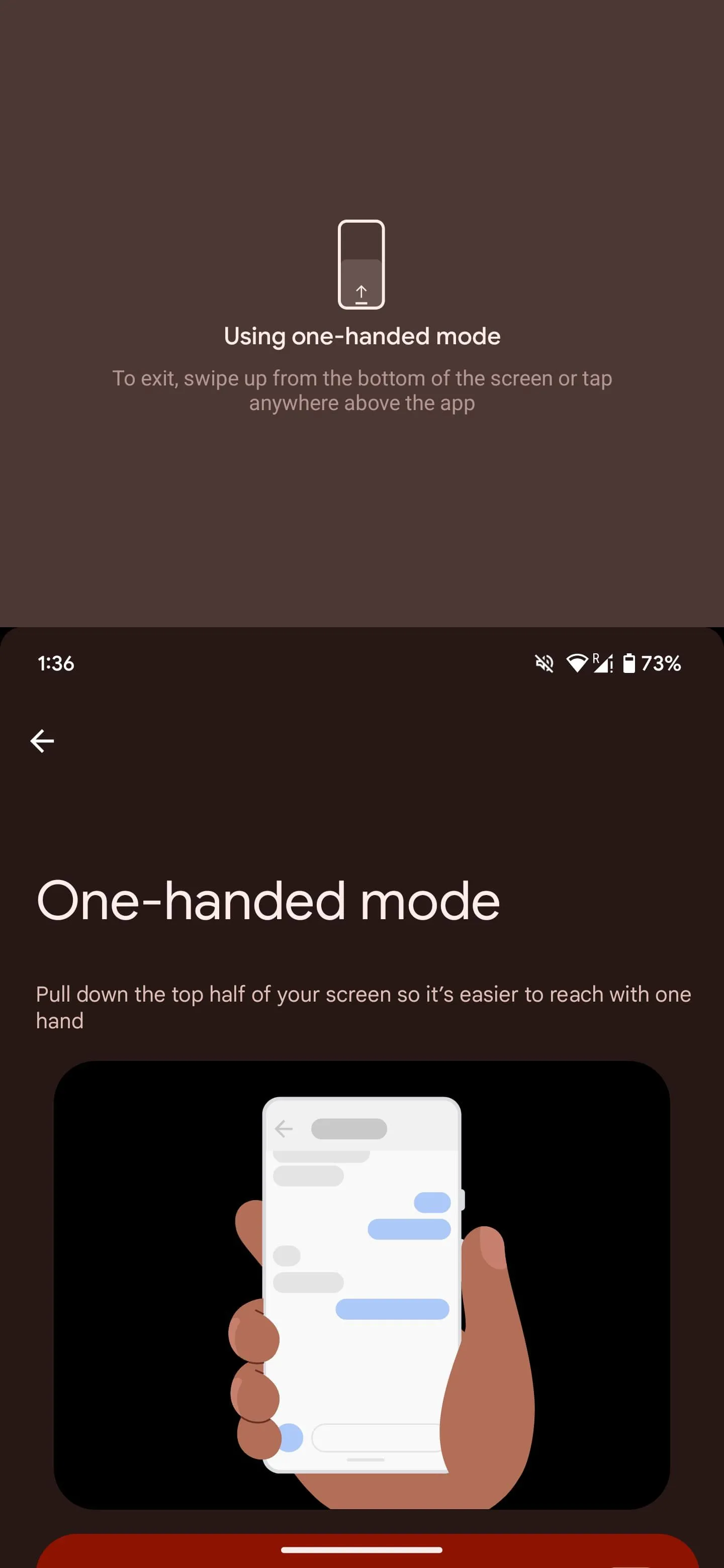 Thao tác vuốt màn hình xuống để kích hoạt Chế độ một tay trên Android
Thao tác vuốt màn hình xuống để kích hoạt Chế độ một tay trên Android
Kết luận
Có rất nhiều điều bạn có thể làm với thiết bị Android của mình. Việc tích hợp những tính năng này vào cuộc sống hàng ngày có thể giúp bạn tập trung tốt hơn, tối đa hóa thời gian và biến chiếc điện thoại của bạn thành một công cụ làm việc hiệu quả thực sự. Thuthuatdidong.net hy vọng những thủ thuật Android này sẽ giúp bạn tận dụng tối đa tiềm năng của thiết bị.
Bạn đã sử dụng những tính năng nào trong số này? Hay bạn có mẹo Android nào khác muốn chia sẻ? Hãy để lại bình luận bên dưới và đừng quên theo dõi thuthuatdidong.net để cập nhật những thủ thuật và thông tin công nghệ mới nhất!


